Содержание:
Для работы любого устройства требуется программное обеспечение, непосредственно в данной статье мы рассмотрим варианты установки драйвера для Brother HL-1110R.
Устанавливаем драйвер для Brother HL-1110R
Существует несколько способов установки такого драйвера. Вы можете выбрать для себя наиболее предпочтительный, но для начала с ними необходимо ознакомиться.
Способ 1: Официальный сайт
Поддержка собственного устройства является обязательным аспектом работы производителя. Именно поэтому первым делом искать драйвер необходимо на официальном интернет-ресурсе.
- Заходим на сайт компании Brother.
- Находим в шапке сайта раздел «Поддержка». Наводим курсор мыши и в выпадающем меню выбираем «Драйверы и руководство».
- После этого нам необходимо нажать на раздел «Поиск устройства».
- В появившееся окно вводим наименование модели: «Brother HL-1110R» и нажимаем кнопку «Поиск».
- После нажатия кнопки осуществляется переход на персональную страничку принтера. На ней нам необходим раздел «Файлы». Делаем клик по нему.
- Перед началом загрузки необходимо выбрать операционную систему, которая установлена на компьютере. Сайт, конечно, делает это самостоятельно, но лучше убедиться в его правильности. После этого нажимаем на кнопку «Поиск».
- Далее нам предлагают на выбор несколько вариантов программного обеспечения. Выбираем «Полный пакет драйверов и программного обеспечения».
- Внизу сайта нам предоставят к прочтению лицензионное соглашение. Нажимаем на кнопку с голубым фоном и переходим дальше.
- После нажатия начнется загрузка файла с расширением EXE. Дожидаемся ее завершения и запускаем приложение.
- Далее система распакует все необходимые файлы и спросит, на каком языке проводить установку.
- Только потом появится возможность выбора метода установки. Выбираем «Стандартная» и жмем «Далее».
- Далее начнется загрузка и последующая установка драйвера. Дожидаемся ее завершения и перезагружаем компьютер.
На этом разбор способа окончен.
Способ 2: Программы для установки драйвера
Для успешной установки такого программного обеспечения вовсе не обязательно посещать официальный сайт, ведь есть программы, которые могут в автоматическом режиме найти недостающие драйвера и установить их. Если Вы не знакомы с такими приложениями, то рекомендуем Вам прочитать нашу статью о лучших представителях данного сегмента.
Подробнее: Программы для установки драйверов
Большой популярностью пользуется программа Driver Booster, которая имеет огромную онлайн-базу драйверов, понятный и простой интерфейс и доступна для любого пользователя. Скачать драйвера для принтера с помощью неё достаточно просто.
- После установки программы перед нами появляется окно с лицензионным соглашением. Нажимаем «Принять и установить».
- Далее начинается автоматическое сканирование системы на наличие драйверов. Процедура обязательная, пропустить ее невозможно, поэтому просто ждем.
- Если на компьютере есть проблемные места по части программного обеспечения устройств, то приложение обязательно об этом скажет. Однако нас интересует только принтер, поэтому в окне поиска вводим: «Brother».
- Появится устройство и кнопка «Обновить». Нажимаем на нее и ожидаем завершения работы.
- Когда обновление проведено, мы получаем оповещение о том, что устройство использует самое свежее программное обеспечение.
После этого остается перезагрузить компьютер.
Способ 3: ID устройства
У каждого устройства есть свой уникальный идентификатор. Если Вы хотите найти драйвер в кратчайшие сроки, не скачивая утилит или программ, то Вам просто необходимо знать этот номер. Для принтера Brother HL-1110R он выглядит следующим образом:
USBPRINT\BrotherHL-1110_serie8B85
BrotherHL-1110_serie8B85
Но если Вы не знаете, как пользоваться поиском драйвера по ID оборудования, то рекомендуем Вам прочитать статью на нашем сайте.
Подробнее: Поиск драйверов по ID оборудования
Способ 4: Стандартные средства Windows
Для любого устройства актуально то, что драйвера можно скачать без установки лишних программ и посещения сайтов. Все можно выполнить и с помощью стандартных средств операционной системы Windows. Давайте разберемся подробнее.
- Первое, что необходимо сделать, это зайти в «Панель управления». Удобнее всего это сделать через меню «Пуск».
- После этого находим «Устройства и принтеры». Делаем двойной клик.
- В верхней части открывшегося окна находим «Установка принтера». Нажимаем.
- Далее выбираем «Добавить локальный принтер».
- Оставляем тот порт, который нам предлагает система, ничего на данном этапе не изменяем.
- Теперь необходимо выбрать принтер. Слева находим «Brother», а с правой стороны «Brother HL-1110 Series». Выбираем эти два пункта и жмем «Далее».
- После этого нужно будет только выбрать имя для принтера и продолжить установку, после завершения которой необходимо перезагрузить компьютер.
На этом разбор способа закончен.
Все актуальные способы установки драйвера для принтера Brother HL-1110R разобраны. Вам остается лишь найти тот, который понравился больше и воспользоваться именно им.
 lumpics.ru
lumpics.ru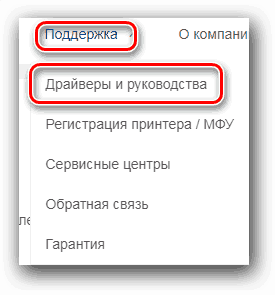
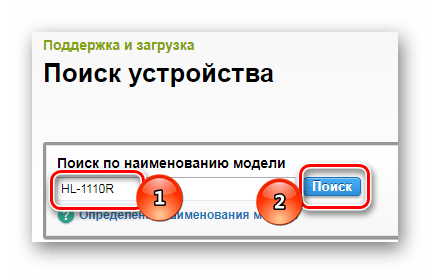
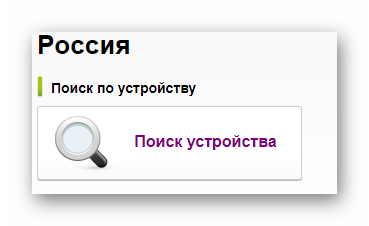
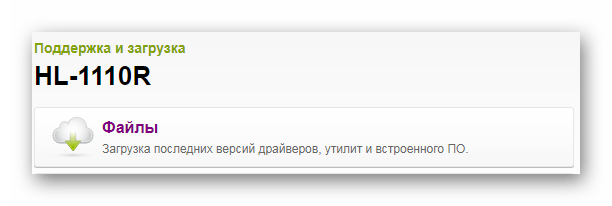
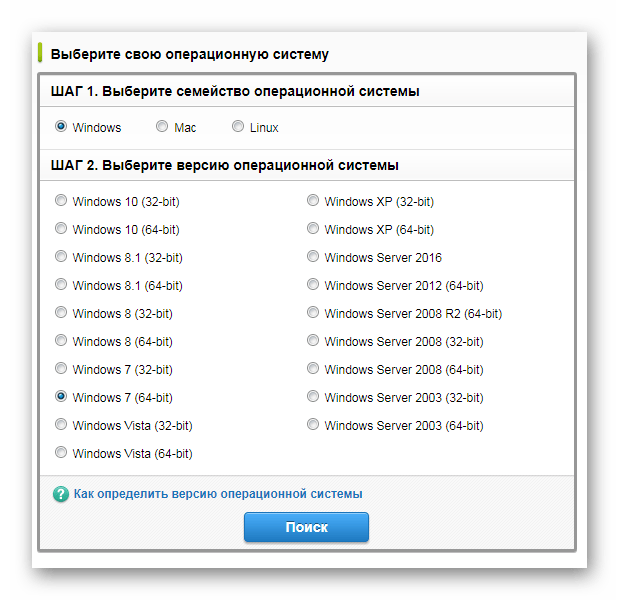


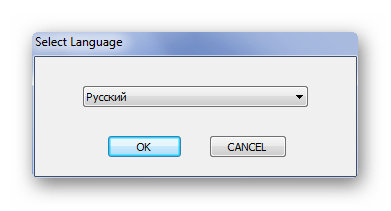
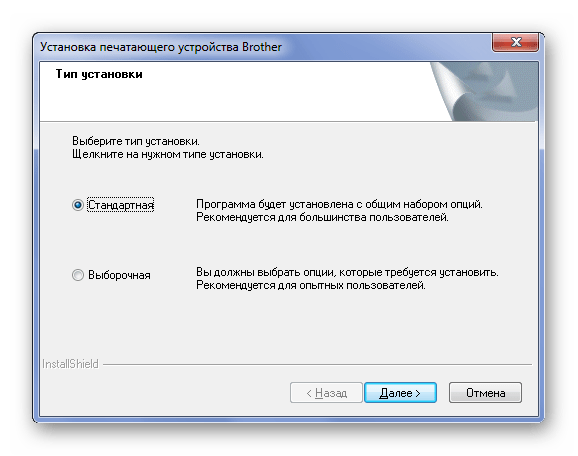

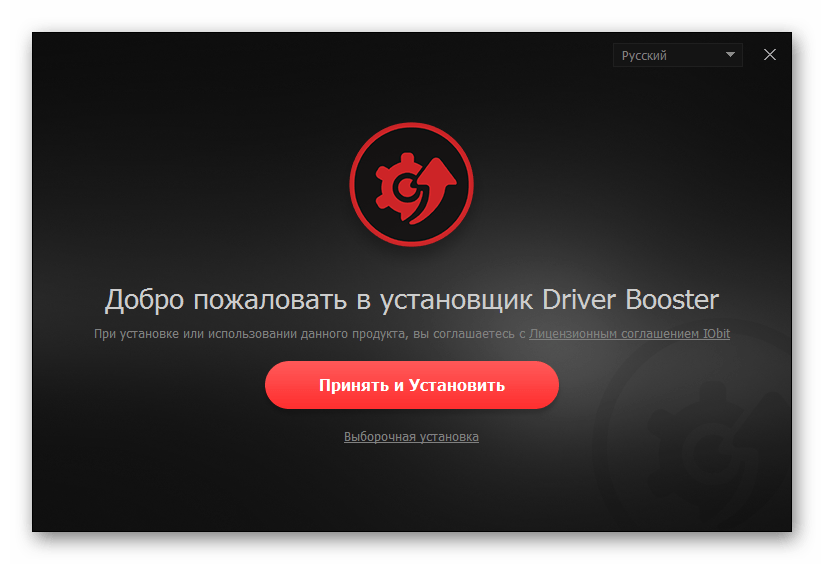

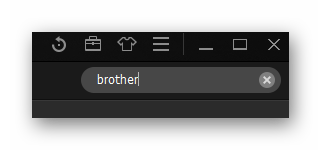




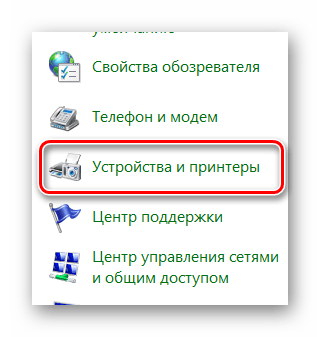

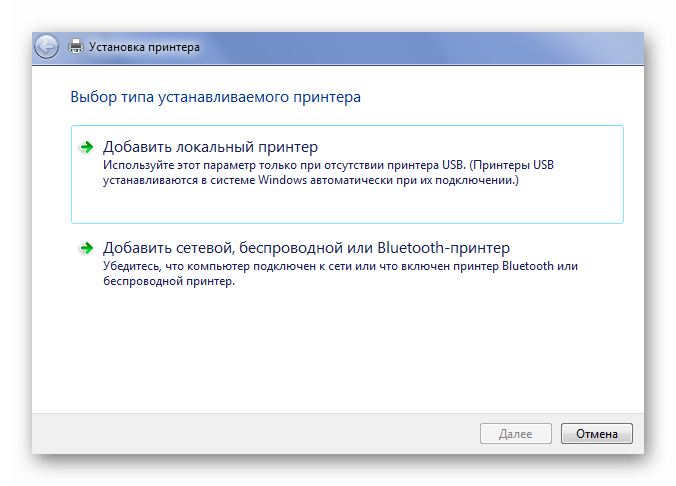
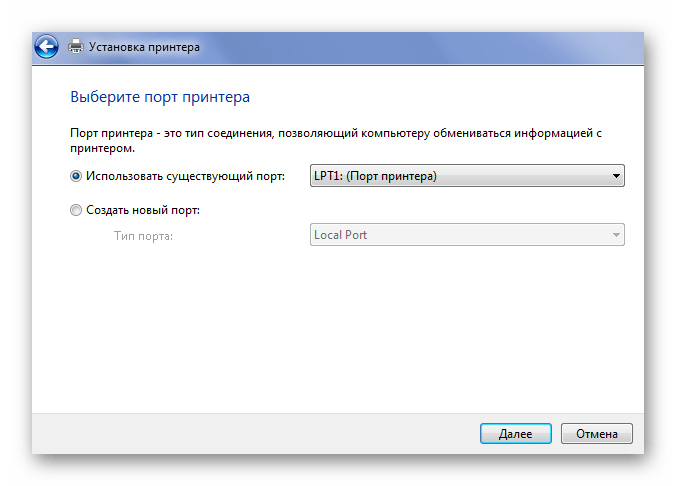













спасибо большое, выручили